
En los sistemas operativos Windows, existen muchas plantas y políticas que son un conjunto de parámetros para ajustar los diversos componentes funcionales del sistema operativo. Entre ellos se encuentra en el nombre de la "Política de seguridad local" y es responsable de editar los mecanismos de protección de Windows. Como parte del artículo de hoy, discutiremos los componentes del instrumento mencionado y informaremos sobre su impacto en la interacción con el sistema.
Configuración de "Política de seguridad local" en Windows 10
Como ya sabe por el párrafo anterior, la política mencionada consiste en varios componentes, cada uno de los cuales recopiló los parámetros para regular la seguridad del sistema operativo, los usuarios y las redes en el intercambio de datos. Será lógico pagar el tiempo a cada sección, así que vamos a comenzar inmediatamente un análisis detallado.La política de seguridad local se inicia de una de cuatro maneras, cada una será máxima útil para los usuarios específicos. En el artículo, en el siguiente enlace, puede familiarizarse con cada método y elegir lo apropiado. Sin embargo, queremos llamar su atención que todas las capturas de pantalla hoy en día se realizan en la ventana de la herramienta en sí, y no en el editor de las políticas de grupo local, que deben tener en cuenta las características de las interfaces.
Leer más: Políticas de seguridad locales en Windows 10
Políticas de cuenta
Comencemos con la primera categoría llamada "Políticas de cuenta". Expandirlo y abrir la sección Política de contraseñas. A la derecha, consulta una lista de parámetros, cada uno de los cuales es responsable de las restricciones o la realización de acciones. Por ejemplo, en la "longitud mínima de la contraseña", especifique de forma independiente el número de caracteres, y en el "término de contraseña mínimo", el número de días para bloquear los cambios.

Haga doble clic en uno de los parámetros para abrir una ventana separada con sus propiedades. Como regla general, hay un número limitado de botones y configuraciones. Por ejemplo, en el "término de contraseña mínimo", solo establece el número de días.
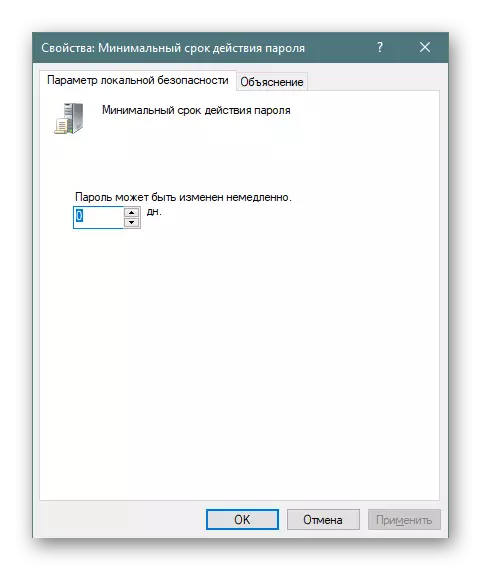
En la pestaña "Explicación", hay una descripción detallada de cada parámetro de los desarrolladores. Por lo general, se pinta bastante, pero la mayor parte de la información es inútil o aparente, por lo que se puede omitir, asignando solo los puntos destacados personalmente para usted.
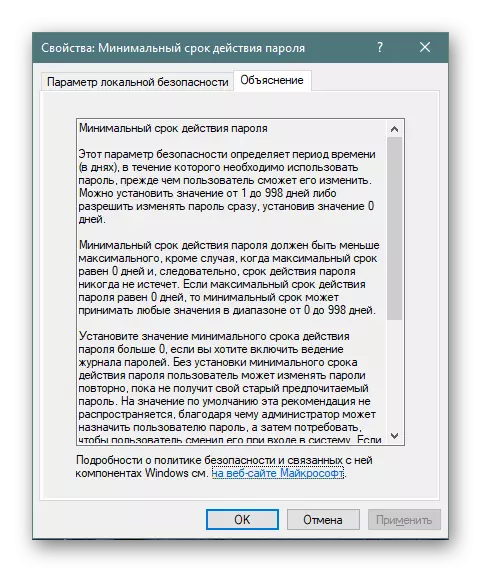
En la segunda carpeta "Política de bloqueo de cuenta" Hay tres políticas. Aquí está la configuración de tiempo en el contador de bloqueo, el valor de umbral de bloqueo (el número de errores de entrada de contraseña al iniciar sesión en el sistema) y la duración de la duración del bloqueo del perfil de usuario. Acerca de cómo se instalan cada parámetros, ya ha aprendido de la información anterior.

Políticos locales
En la sección "Política local", se recopilan varios grupos de parámetros divididos por los directorios. El primero tiene el nombre "Política de auditoría". Si decimos simplemente, la auditoría es el procedimiento para rastrear las acciones del usuario con la mejora aún más en el registro de eventos y seguridad. A la derecha viste algunos puntos. Sus nombres se hablan por sí mismos, por lo que no tiene sentido detenerse por separado en cada uno.
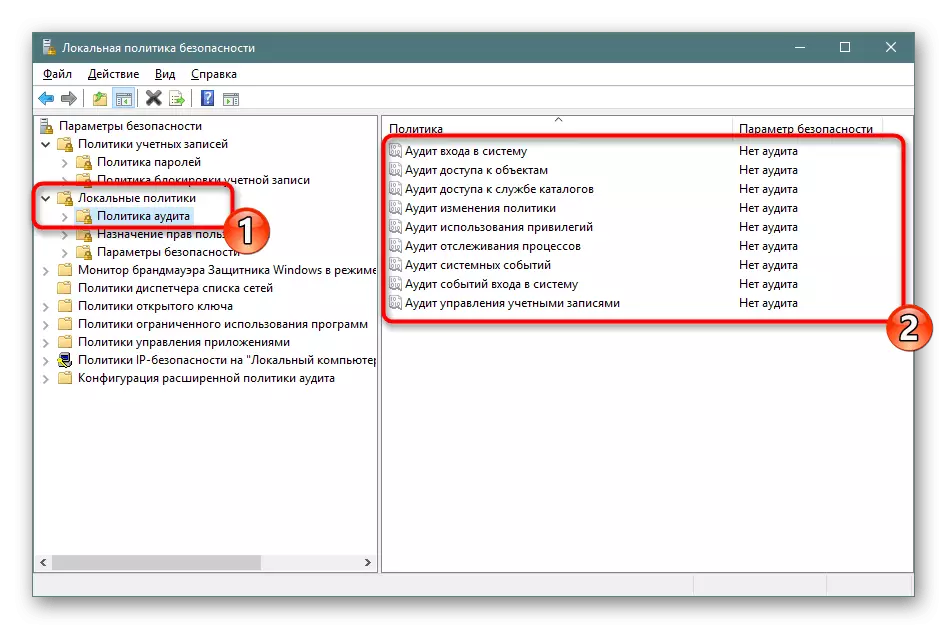
Si el valor se establece en "Sin auditoría", las acciones no se rastrearán. En las propiedades, se proporcionan dos opciones para elegir: "rechazo" y "éxito". Consulte uno de ellos o inmediatamente en ambos para mantener las acciones exitosas e interrumpidas.
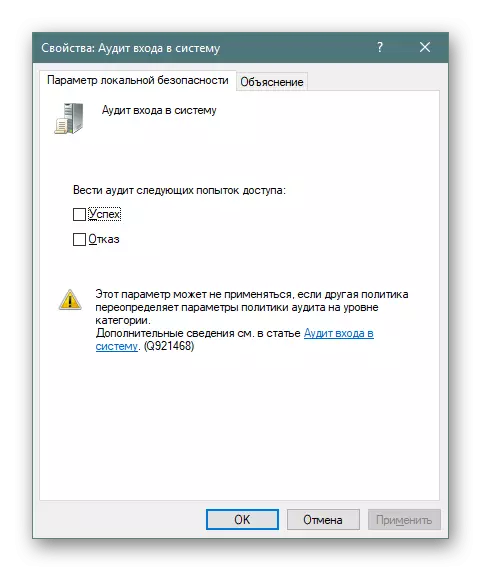
En la carpeta "Propósito de derechos de los derechos", se recopila configuración, lo que le permite proporcionar a los grupos de acceso para realizar ciertos procesos, como el registro, la capacidad de conectarse a Internet, instalar o eliminar los controladores de dispositivos y mucho más. Echa un vistazo a todos los artículos y su descripción por su cuenta, no hay nada complicado.
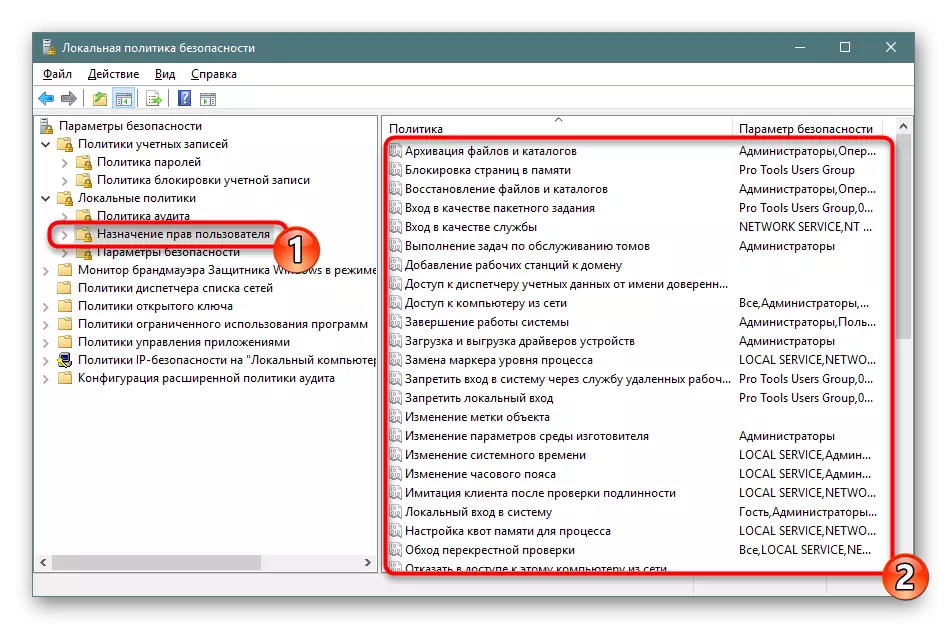
En "Propiedades", consulta una lista de grupos de usuarios que se les permite implementar una acción dada.
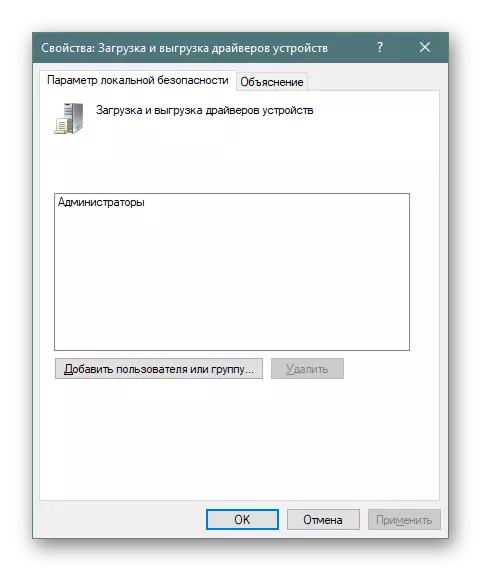
En una ventana separada, se agregan usuarios de usuarios o solo algunas cuentas de computadoras locales. Solo necesita especificar el tipo de objeto y su ubicación, y después de reiniciar la computadora, todos los cambios entrarán en vigencia.

La sección "Configuración de seguridad" se dedica a garantizar la seguridad de las dos políticas anteriores. Es decir, aquí puede configurar la auditoría que deshabilitará el sistema si es imposible agregar el registro de auditoría correspondiente al registro, o establecer un límite en el número de intentos de entrada de contraseña. Los parámetros aquí están numerados más de treinta. Condicionalmente, se pueden dividir en grupos: auditorías, inicio de sesión interactivo, monitoreo de cuentas, acceso a la red, dispositivos y seguridad de red. En las propiedades, se le permite activar o deshabilitar cada una de estas configuraciones.

Monitor de firewall de defensor de Windows en modo de alta seguridad
"El monitor de firewall del defensor de Windows en la seguridad de la hipersed" es una de las secciones más difíciles de la "Política de seguridad local". Los desarrolladores intentaron simplificar el proceso de ajustar las conexiones entrantes y salientes al agregar el asistente de configuración, sin embargo, los usuarios novatos todavía apenas se encontrarán con todos los puntos, pero estos parámetros son extremadamente necesarios por dicho grupo de usuarios. Aquí está la creación de reglas para programas, puertos o compuestos predefinidos. Está bloqueando o permitiendo la conexión seleccionando la red y el grupo.
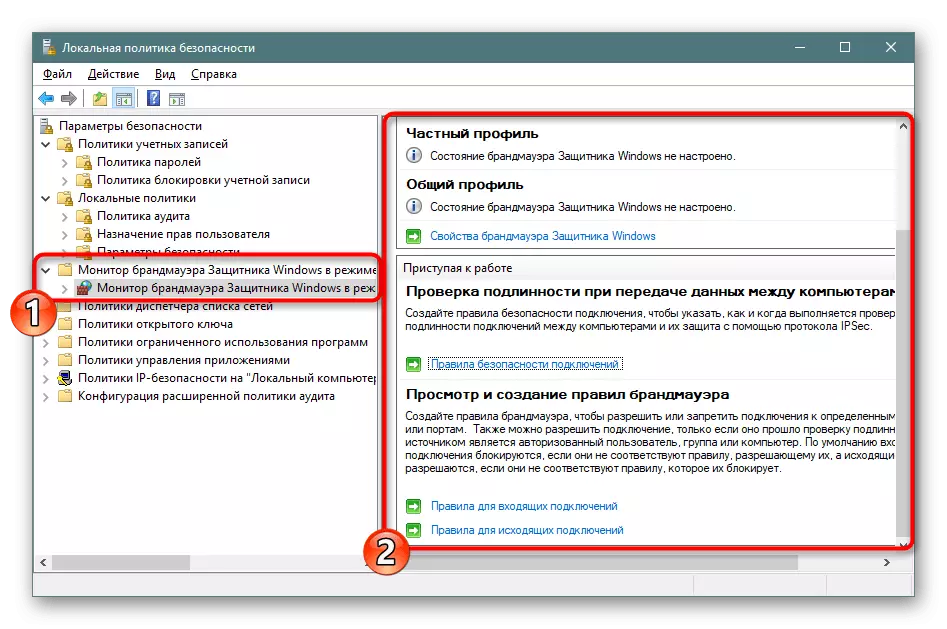
En la misma sección, se determina que determina que determine el tipo de seguridad de conexión: aislamiento, servidor de servidores, túneles o exenciones de la autenticación. No tiene sentido en todos los entornos, ya que será útil solo para los administradores experimentados, y pueden garantizar de manera independiente la confiabilidad de los compuestos entrantes y salientes.
Lista de red Políticas de despachador
Preste atención al directorio individual "Políticas de despachador de red". El número de parámetros que se muestran aquí depende de las conexiones de Internet activas y asequibles. Por ejemplo, la "red no identificada" o el elemento "identificación de la red" siempre estará presente, y "Red 1", "Red 2", etc., según la venta de su entorno.
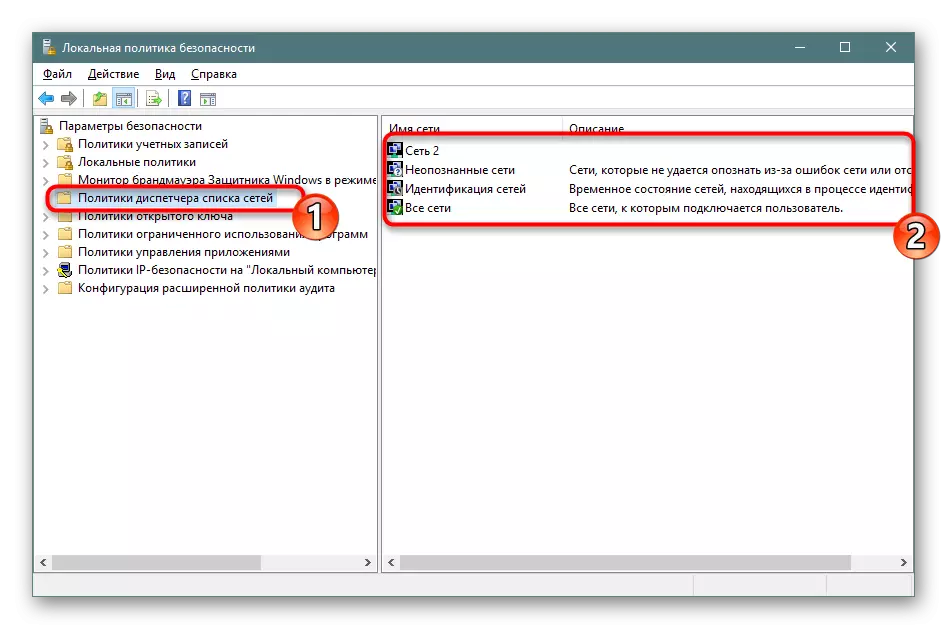
En las propiedades, puede especificar el nombre de la red, agregue permisos para los usuarios, instale su propio icono o ubique la ubicación. Todo esto está disponible para cada parámetro y debe aplicarse por separado. Después de completar los cambios, no olvide aplicarlos y reiniciar la computadora para que entren en vigor. A veces puede ser necesario reiniciar el enrutador.
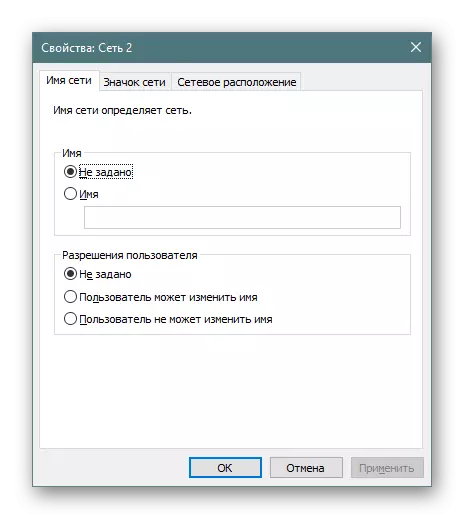
Políticas de llave abierta
La sección útil "Políticas de llave abierta" será solo para aquellos que usan computadoras en una empresa, donde las teclas abiertas y los centros de especificaciones están involucrados para la implementación de operaciones criptográficas u otras manipulaciones protegidas. Todo esto permite que flexiblemente controle las relaciones de confianza entre dispositivos, lo que garantiza una red estable y segura. Hacer cambios depende del abogado activo de la empresa.
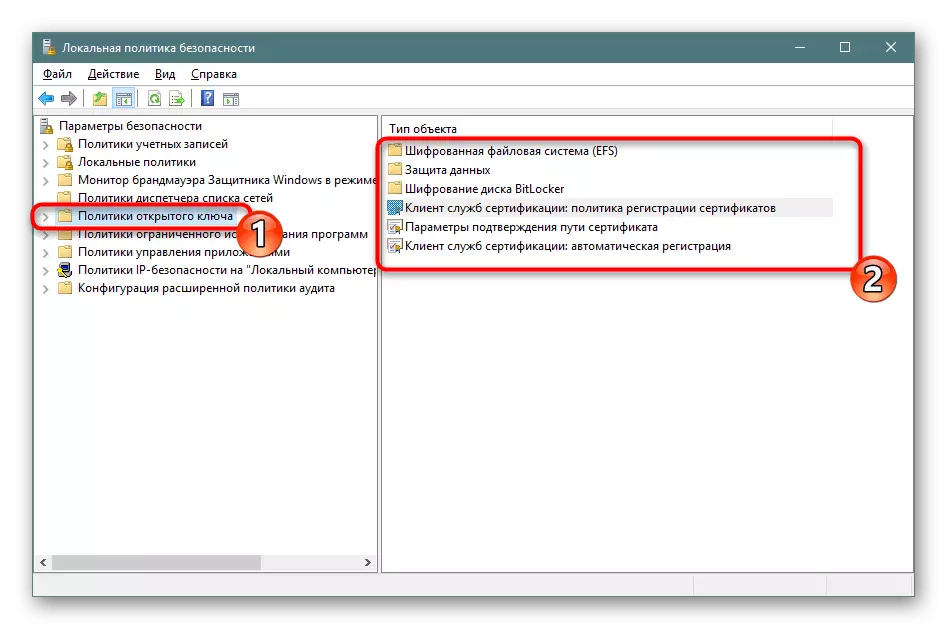
Políticas de gestión de aplicaciones
En las "políticas de gestión de aplicaciones" es la herramienta "Applocker". Incluye una variedad de variedad de características y configuraciones que le permiten ajustar el trabajo con los programas de PC. Por ejemplo, le permite crear una regla que limita el lanzamiento de todas las aplicaciones, además del especificado, o establecer un límite en el cambio de archivos de archivos configurando argumentos y excepciones separadas. Puede obtener información completa sobre la herramienta mencionada en la documentación oficial de Microsoft, todo está pintado como en detalle lo más posible, con una explicación de cada artículo.
Appleocker en el sistema operativo Windows
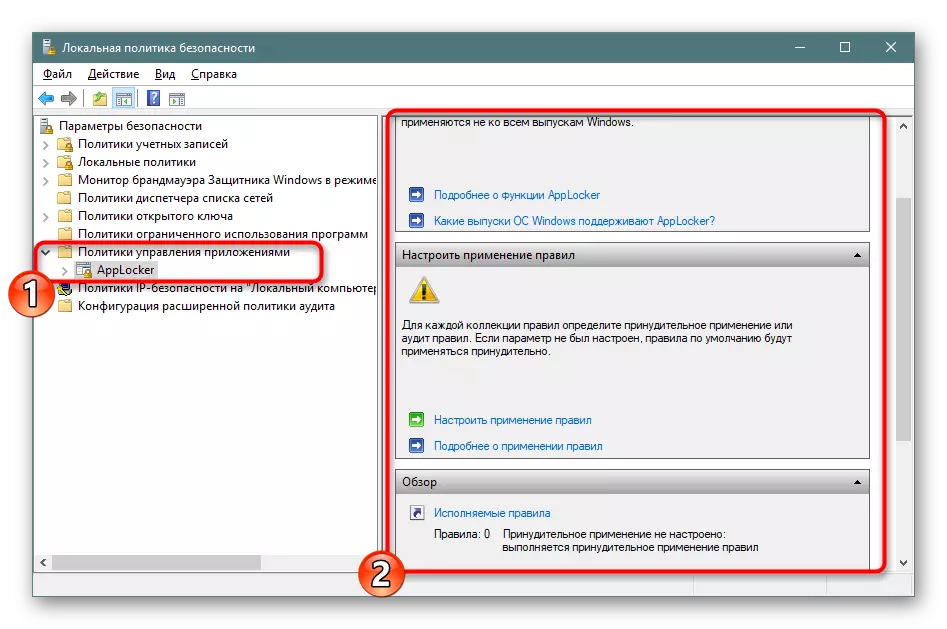
En cuanto al menú "Propiedades", aquí el uso de reglas está configurado para colecciones, como archivos ejecutables, instaladores de Windows, scripts y aplicaciones envasadas. Cada valor se puede utilizar forzado, evitando otras limitaciones de la "Política de seguridad local".
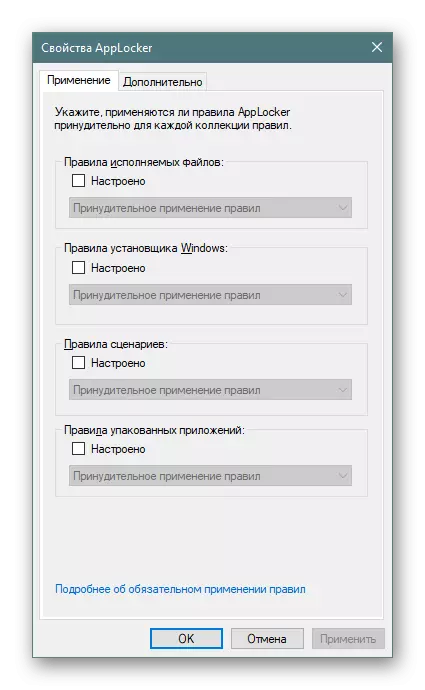
Políticas de seguridad IP en "Computadora local"
Los ajustes en la sección "Políticas de seguridad de la propiedad intelectual en la computadora local" tienen algún tipo de similitud con los disponibles en la interfaz web del enrutador, por ejemplo, encendiendo el cifrado de tráfico o el filtrado. El propio usuario crea un número ilimitado de reglas a través del asistente de creación incorporado indica que hay métodos de cifrado, restricciones de transmisión y tráfico de recepción, y también activa el filtrado por direcciones IP (permiso o prohibición de la conexión de red).
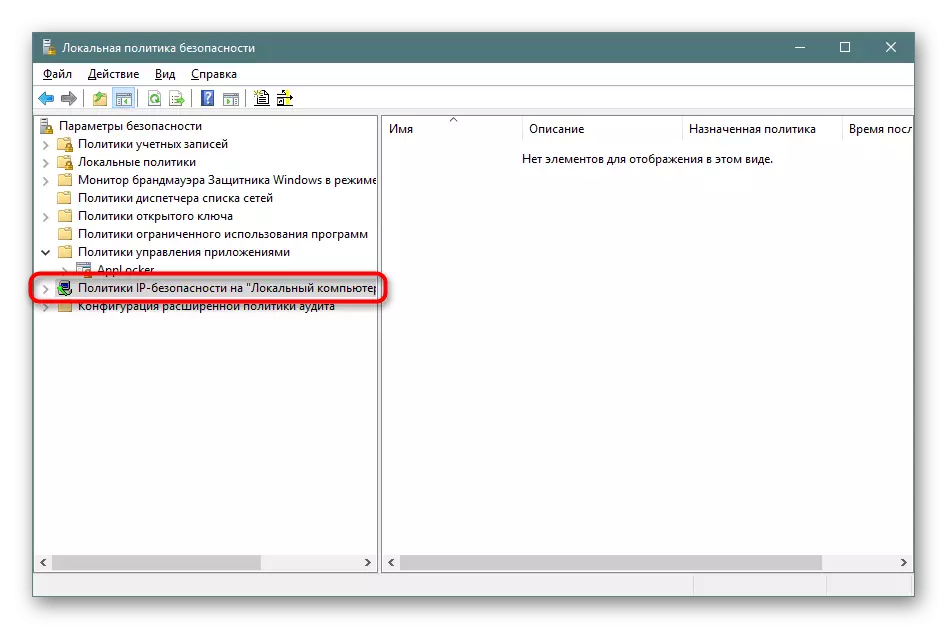
En la captura de pantalla a continuación, ve un ejemplo de una de estas reglas de comunicación con otras computadoras. Aquí hay una lista de filtros IP, su acción, verifique los métodos, el punto final y el tipo de conexión. Todo esto está definido por el usuario manualmente, según sus necesidades para garantizar el filtrado y la recepción del tráfico de ciertas fuentes.
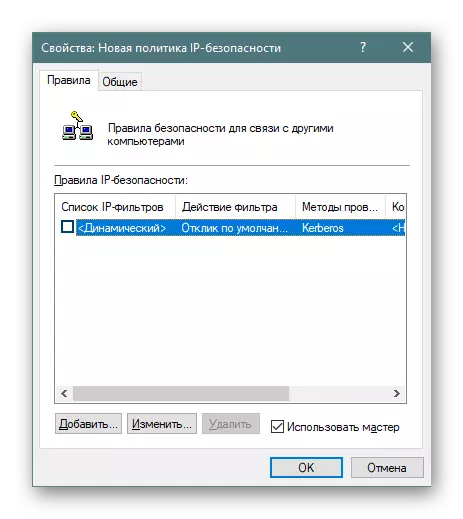
Configuración avanzada de la política de auditoría
En una de las partes anteriores del artículo de hoy, ya ha estado familiarizado con las auditorías y su configuración, sin embargo, incluso hay parámetros adicionales que se colocan en una sección separada. Aquí ya ves una acción de auditoría más extensa, creando / completando procesos, cambiando el sistema de archivos, registro, políticas, administrando grupos de cuentas de usuario, aplicaciones y mucho, con las que puede familiarizarse.

La corrección de las reglas se lleva a cabo de la misma manera: solo necesita marcar la marca de verificación de "éxito", "Fallo" para iniciar el procedimiento de seguimiento y escribir un registro de seguridad.
Esto está familiarizado con la "Política de seguridad local" en Windows 10 completada. Como puede ver, hay muchos de los parámetros más útiles que le permiten organizar una buena protección del sistema. Asesoramos encarecidamente antes de que ciertos cambios examinen cuidadosamente la descripción del propio parámetro para comprender su principio de operación. La edición de algunas reglas a veces conduce a problemas graves del sistema operativo, así que haz todo lo extremadamente cuidadosamente.
